U prethodnom članku napisao sam da je bolje ne isključiti kontrolu korisničkih računa u Windows-u (UAC), ali sada ću pisati o tome kako to učiniti.
Još jednom upozoravam vas da ako odlučite onemogućiti UAC, na taj način smanjujete nivo sigurnosti pri radu s računarom i to u velikoj mjeri. Učini to samo ako točno znaš zašto ti treba.
U pravilu, želja za potpunim onemogućavanjem kontrole korisničkih računa uzrokovana je samo činjenicom da svaki put kada instalirate (a ponekad i pokrenete) programe, korisnika se pita "Želite li dopustiti nepoznatom programu izdavača da mijenja promjene na ovom računalu?" i to nekome smeta. U stvari, to se ne događa tako često ako je sve u redu s računarom. A ako se ova UAC poruka često pojavljuje sama, bez ikakvih radnji s vaše strane, to je vjerovatno slučaj kada trebate potražiti zlonamjerni softver na vašem računalu.
Onemogućavanje UAC-a u Windowsima 7 i Windows 8 putem Control Panela
Najlakši, najvidljiviji i Microsoft način za onemogućavanje kontrole korisničkih računa u posljednje dvije verzije operativnog sistema je upotreba odgovarajućeg elementa upravljačke ploče.
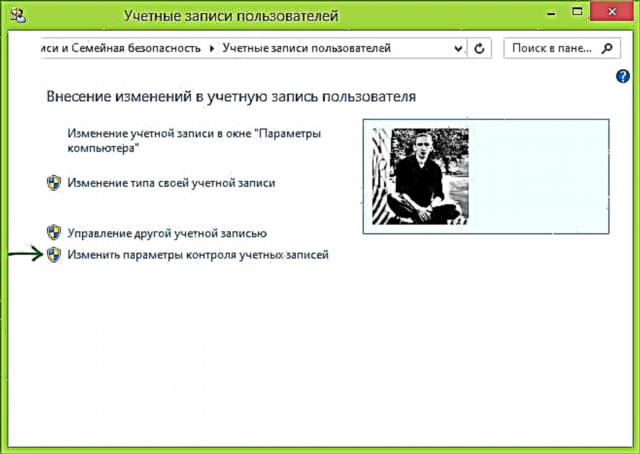
Idite na upravljačku ploču sustava Windows, odaberite „Korisnički računi“ i u opcijama koje se otvaraju odaberite vezu „Promijeni postavke računa“ (za konfiguriranje ih morate biti administrator sustava).

Napomena: brzo možete doći do postavki kontrole računa pritiskom na tipke Windows + R na tastaturi i kucanjem UserAccountControlSettings.exe do prozora Run.

Postavite željenu razinu zaštite i izgled obavijesti. Preporučena postavka je "Obavijesti samo kada aplikacije pokušavaju izvršiti promjene na računalu (zadano)." Da biste onemogućili UAC, odaberite Never Notify.
Kako onemogućiti UAC pomoću komandne linije
Također možete onemogućiti kontrolu korisničkih računa u sustavima Windows 7 i 8 pokretanjem naredbenog retka kao administrator (U sustavu Windows 7 pronađite naredbeni redak u izborniku "Start - Programi - Pribor", kliknite desnim gumbom miša i odaberite stavku. U Windows-u 8 - pritisnite Windows + X i odaberite Command Prompt (Administrator), a zatim koristite sljedeće naredbe.
Onemogućite UAC
C: Windows System32 cmd.exe / k% windir% System32 reg.exe ADD HKLM SOFTWARE Microsoft Windows CurrentVersion Policies System / v EnableLUA / t REG_DWORD / d 0 / f
Omogući UAC
C: Windows System32 cmd.exe / k% windir% System32 reg.exe ADD HKLM SOFTWARE Microsoft Windows CurrentVersion Policies System / v EnableLUA / t REG_DWORD / d 1 / f
Nakon omogućavanja ili onemogućavanja korisničke kontrole na ovaj način, potrebno je ponovno pokretanje računala.











